記事内に商品プロモーションを含む場合があります
この記事では教員が知っておきたい教育現場でよく使うショートカットキー一覧をまとめています。
 シンスケ
シンスケ積極的に仕事で使って作業効率アップを目指しましょう。
PCが苦手な人も少しずつ覚えることで確実に前よりも早く作業ができるようになります。
目次
【教員向けIT・PCスキル】ショートカットキー一覧
| 基本操作 | 使える場面 | |
| スタートメニューを表示する | Windows | 検索に便利。Windowsの後、打ち込めば時短で検索できる(Windows+ Sでも検索は可) |
| デスクトップを表示する | Windows+ D | 他の画面からデスクトップ画面にすぐに戻れる |
| 設定画面を表示する | Windows+ I | コントロールパネルなど設定表示をすぐにできる |
| 操作を元に戻す | Ctrl+ Z | 1つ前の作業結果にすぐに戻れる。間違えたときに戻りやすいので優先的にマスターした方がよい |
| 元に戻した操作をやり直す | Ctrl+ Y | 逆に、「Ctrl+ Z」で戻した作業をやり直すことができる。「Ctrl+ Z」とセットで覚えておくのがおすすめ |
| すべての項目を選択する | Ctrl+ A | マウスを使わなくても、すべての範囲を選択できる。 |
| 複数の項目を選択する | Shift+ ↑↓←→ | 離れていない複数のフォルダ・ファイル・文章などを選択したいときによく使う ※離れている項目の選択は「Ctrl+ ↑→↓←→ Space」 |
| 項目を切り取る | Ctrl+ X | フォルダ・ファイル・文章などを切り取れる |
| 項目をコピーする | Ctrl+ C | フォルダ・ファイル・文章などをコピーできる |
| 項目を貼り付ける | Ctrl+ V | 「切り取り」「コピー」などをしたフォルダ・ファイル・文章などを貼り付けられる |
| ファイルを保存する | Ctrl+ S | 選択したフォルダ・ファイル・文章などを保存できる |
| ファイルを開く | Ctrl+ O | 新たなファイルを開きたいときに便利 |
| ファイルを印刷する | Ctrl+ P | 印刷したいときにスムーズにできる |
| 太字にできる | Ctrl+ B | 選択した文字を太字にしたいときに素早くできる |
| ダウンロード画面を表示 | Ctrl+ J | ダウンロードしたファイルなどを素早く探せる |
| ページの拡大縮小 | Ctrl+ +- | 説明したいときなど、拡大・縮小したい場面はよくあるので覚えておくと便利 |
| ページを元に戻す | Ctrl+ 0 | 「Ctrl+ +-」を元のサイズ(100%)に戻せる。セットで覚えておくと便利 |
| 文字の入力 | 使える場面 | |
|---|---|---|
| 半角スペースを入力する | Shift+ Space | 半角スペースを入れたいときに、スムーズ |
| 常に大文字で入力する | Shift+ CapsLock | 頻繁には使わないが、大文字から戻らなくなったときなどにすぐに対処できるので知っておくと便利 |
| ファイルとフォルダー | 使える場面 | |
| 新規ウィンドウを開く/ファイルを作成する | Ctrl+ N | 新規ウィンドウを開きたいときに、わざわざ選択せずに開ける |
| 離れている複数の項目を選択する | Ctrl+ ↑→↓←→ Space | 離れているフォルダ・ファイル・文章などを選択できる ※離れていないときの複数選択は「Shift+ ↑↓←→」 |
| ウィンドウの操作 | 使える場面 | |
| 作業中のウィンドウを全画面表示する | F11 | 全画面表示はわりとよく使うので覚えておくと便利 |
| 画面 | 使える場面 | |
| 画面の表示モードを選択する | Windows+ P | 液晶モニターに接続したときに、自分のPC画面がうまく反映されないことがある。「Windows+ P」で画面表示モードを切り替えると改善できることが多いため、覚えておくとトラブル対処できる |
| スクリーンショットを撮影する | PrintScreen | 授業で活用できそうな画面があった場合、スクリーンショットを活用することが多いのでこれも覚えておくと便利 |
| スクリーンショットを撮影して保存する | Windows+ PrintScreen | スクリーンショットの撮影+保存したい場合はこちらを使う |
おすすめ書籍
リンク
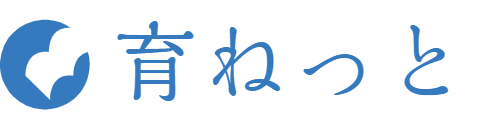



コメント